Ada beberapa aplikasi yang dapat digunakan untuk memproteksi atau mengunci file PDF dengan password baik berbayar maupun gratis dan kali ini saya akan membahas keduanya. Untuk aplikasi berbayar kita bisa menggunakan Adobe Acrobat Pro sedangkan untuk yang gratisan kita bisa pilih PDF Xchange Viewer.
Ada berbagai alasan sehingga kita harus mengunci file PDF tersebut diantaranya agar hanya orang atau kalangan tertentu saja yang boleh membacanya terutama jika dokumen tersebut bersifat rahasia atau penting misalnya berupa data keuangan, penggajian atau payroll atau laporan-laporan penting lainnya.
Baca juga : cara mengurangi ukuran file PDF.
Kumpulan Cara Mengunci Password File PDF
Pada kesempatan kali ini saya akan berbagi pengalaman cara untuk memproteksi dokumen PDF dengan password menggunakan PDF Xchange Viewer dan juga Adoba Acrobat.
Cara 1 : Menggunakan Adobe Acrobat PRO
Yang pertama ini bisa dilakukan jika kamu memiliki software Adobe Acrobat PRO, dan langkahnya adalah sebagai berikut.
- Buka file atau dokumen PDF yang ingin diberi password dengan Adobe Acrobat .
- Kemudian pilih Tools yang ada dibagian kanan atas.
- Selanjutnya pilih Protection – More Protection – Security Properties, lihat gambar dibawah ini.
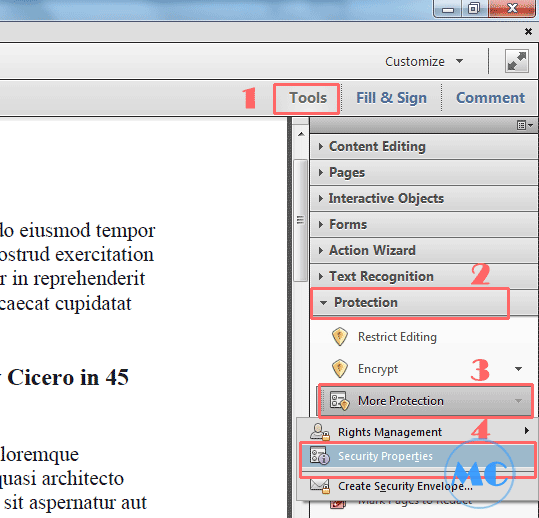
- Kemudian pada Security Method pilih Password Security.
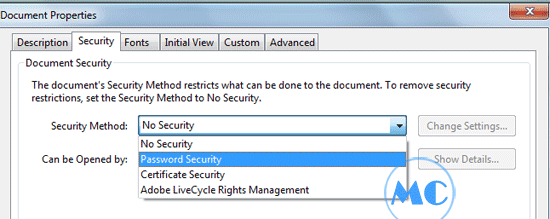
- Terakhir centang Require a password to open the document lalu isikan kata sandi yang kamu inginkan lalu OK.
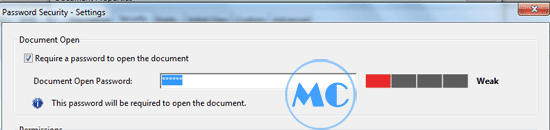
Cara 2 : Memberi Password File PDF Dengan PDF Xchange Viewer
Alternatif lain bagi kamu yang ingin memilih aplikasi gratis maka bisa mencoba mengunci dokumen PDF dengan PDF Xchange Viewer, dan langkah-langkahnya adalah sebagai berikut.
- Jalankan aplikasi PDF Xchange Viewer kemudian buka dokumen yang ingin diberi password tersebut.
- Kemudian pilih Menu File – Document Properties.

- Selanjutnya pilih Security – Security Method pilih Password Security.
- Kemudian centang Require a password to open the document dan isikan kata sandi untuk membuka file PDF tersebut sebanyak dua kali lalu OK.
- Terakhir, untuk menyimpan perubahan pilih Save sampai muncul tulisan SECURED yang berarti file tersebut sudah berhasil diproteksi.
Jika kamu belum memiliki PDF Xchange Viewer software silahkan baca artikel ini untuk mendapatkan link downloadnya.
Itulah dua cara yang bisa kamu pilih saat ingin memproteksi dokumen PDF agar tidak bisa dibuka oleh sembarang orang dengan memberikan password, selamat mencoba dan semoga bermanfaat.
Jika kamu punya cara lain yang lebih mudah atau lebih baik dibandingkan dengan langkah diatas silahkan berbagi pengalaman mu disini.

